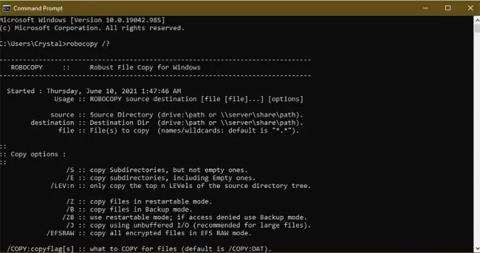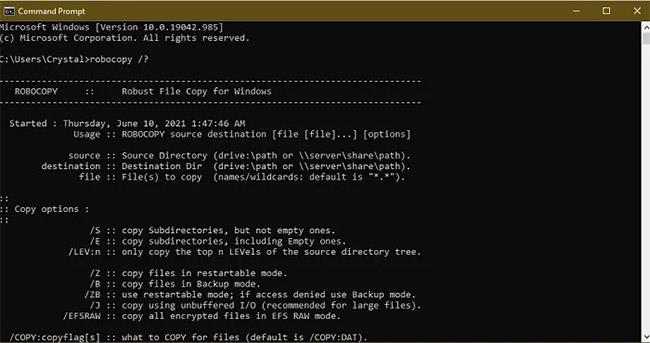Windows je kot operacijski sistem prehodil dolgo pot, vendar je kopiranje datotek z ene lokacije na drugo vidik, ki še naprej frustrira. Čeprav je kopiranje in lepljenje datotek na splošno v redu, poskus hitrega kopiranja velikega števila datotek v sistemu Windows 10 lahko postane težava.
Dobite lahko neprekinjen grafični prikaz trenutne hitrosti kopiranja. Pravzaprav se proces začne hitro, nato se hitrost poveča in nato zmanjša v velikih korakih.
Če pogosto kopirate velike datoteke, bo sistem za prenos datotek, vgrajen v Windows, počasen in bo trajalo dolgo časa za premikanje datotek. Postopek lahko celo zamrzne. Na srečo obstaja nekaj alternativnih metod, ki lahko pomagajo premikati in kopirati datoteke veliko hitreje.
1. Robokopija
To je orodje ukazne vrstice, vgrajeno v sistem Windows, ki zagotavlja več moči, ko morate zagnati ponavljajoče se in/ali zapletene postopke kopiranja datotek. Robocopy omogoča veliko lažje in hitrejše kopiranje, še posebej, če se izvaja prek spleta.
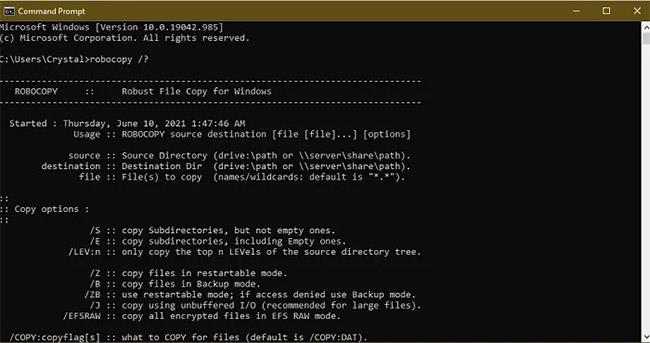
Robocopy omogoča veliko lažje in hitrejše kopiranje
Če želite uporabiti Robocopy, odprite Start , vnesite ukazni poziv in v rezultatih iskanja kliknite »Ukazni poziv« . Prav tako lahko z desno miškino tipko kliknete Start in izberete » Windows PowerShell «. Z uporabo obeh metod vnesite ukaz:
robocopy /?
... in pritisnite Enter , da dobite navodila glede na želene parametre kopiranja.
Če želite redno izvajati isti postopek podvajanja, lahko ustvarite paketno datoteko in jo dvokliknete, da jo zaženete, ali nastavite skript za izvajanje prek razporejevalnika opravil kot samodejni postopek. Paketne datoteke lahko tudi pomagajo organizirati vaš računalnik. Oglejte si več: Kako premakniti datoteke po vrsti v sistemu Windows z uporabo paketnih datotek za podrobna navodila.
2. Nadgradite trdi disk
Trdi disk ima veliko vlogo pri določanju hitrosti kopiranja. SSD-ji so hitrejši od starih trdih diskov , zato lahko kupite SSD za vaš stroj za hitrejše kloniranje.

Za hitrejše kopiranje kupite SSD za svoj računalnik
Enako velja za kopiranje z ali na zunanji trdi disk. Če uporabljate bliskovni pogon s standardom USB 2.0 ali stari zunanji trdi disk, bo hitrost prenosa počasna. Zamenjajte ga s sodobnim pogonom USB 3.0 , ki podpira hitrejši prenos podatkov.
Če niste prepričani, katerega imate, lahko na preprost način preverite, ali vaš računalnik s sistemom Windows uporablja SSD ali HDD .
3. Kopirajte z aplikacijo
Čeprav so zgornje metode preprosti načini za hitro kopiranje velikega števila datotek v sistemu Windows, lahko z uporabo aplikacije za kopiranje dosežete boljše hitrosti od tistih, ki jih ponuja Windows. Na trgu je več možnosti, najbolj priljubljena pa je TeraCopy z algoritmi za prilagajanje medpomnilnika, ki skrajšajo čas iskanja in pospešijo kopiranje.

Kopiranje z aplikacijo prav tako pomaga pospešiti stvari
Poleg tega aplikacija preveri datoteke, da zagotovi, da so popolnoma enake, in vas celo opozori, če pri premikanju datotek naredite napako, tako da ste prepričani o svojih dejanjih.
Ima prijeten vmesnik, integrira se z operacijskim sistemom Windows in se aktivno posodablja. Izvaja tudi asinhrono kopiranje, ki pomaga pospešiti prenos datotek med dvema trdima diskoma.
TeraCopy prav tako inteligentno preskoči problematične datoteke, tako da jih lahko pregledate pozneje, ne da bi prekinili celoten postopek prenosa.
Če TeraCopy ne deluje dovolj dobro, lahko poskusite tudi:
4. Pred kopiranjem stisnite datoteko
Ta metoda je lahko učinkovita pri premikanju številnih majhnih datotek, tako da jih stisnete z WinRAR ali 7zip za boljše razmerje stiskanja. Stiskanje datotek traja nekaj minut, nato pa jih lahko kopirate zelo hitro.
Čeprav vgrajeno orodje za stiskanje sistema Windows deluje dovolj dobro za besedilne datoteke, ne zagotavlja vedno optimalnega stiskanja slik in videoposnetkov.